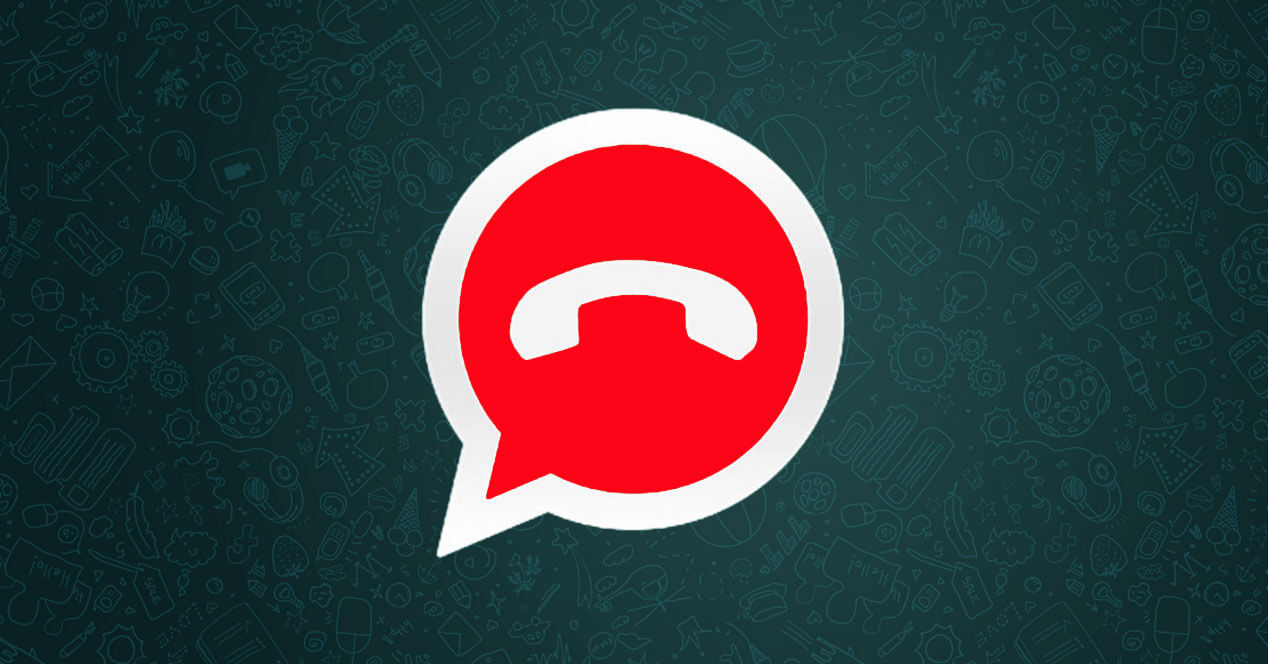Meu SSD não aparece no PC. Saiba o que fazer para corrigir este problema simples
SSD não aparece no pc? Veja causas comuns e soluções rápidas para reconhecer o SSD no Windows.

Ao instalar um novo SSD ou até mesmo ao realizar algum upgrade, pode acontecer do SSD não aparecer no PC. Esse é um problema mais comum do que parece e, na maioria das vezes, tem solução simples. Identificar a origem e corrigir rapidamente evita dores de cabeça e garante que você aproveite toda a velocidade e espaço de armazenamento que o SSD oferece.
Por que o SSD não aparece no PC?
Existem várias causas para um SSD não aparecer no PC, sendo as mais comuns:
- Cabo de dados ou energia desconectado ou defeituoso
- Porta SATA da placa-mãe inativa ou com defeito
- SSD não inicializado ou não particionado
- Driver do Windows desatualizado
- SSD não reconhecido na BIOS
- Conflito de letras de unidade
Cada uma dessas origens tem caminhos diferentes de resolução — mas todos são acessíveis mesmo para quem não tem experiência avançada.
Diagnóstico rápido: verifique as conexões físicas
Antes de partir para qualquer configuração, certifique-se de que os cabos SATA e de energia estão bem conectados ao SSD e à placa-mãe. Às vezes, um simples encaixe mal feito impede que o SSD seja detectado pelo sistema. Se possível, teste o cabo em outra porta ou utilize outro cabo.
SSD não aparece nem na BIOS?
Se o SSD não aparece nem mesmo na tela de configuração da BIOS, a causa provavelmente é física: porta, cabo ou até mesmo defeito no próprio SSD. Nesses casos, vale testar o dispositivo em outro computador para excluir essas possibilidades.
No contexto de montagem, é fundamental seguir boas práticas de instalação, como recomendado em nossos artigos sobre dicas essenciais para quem está montando PC gamer e setup gamer custo-benefício.
SSD reconhecido na BIOS, mas não aparece no Windows
Agora, se o SSD é detectado pela BIOS, mas não aparece no sistema operacional, pode ser questão de configuração ou inicialização.
1. Inicialize o SSD no Gerenciamento de Disco
- Abra o “Gerenciamento de Disco” no Windows (Win+X > Gerenciamento de Disco).
- Procure por discos não alocados (em preto) — geralmente o novo SSD estará com esse status.
- Clique com o botão direito sobre ele e escolha “Inicializar Disco”.
- Depois, crie um “Novo Volume Simples”, atribua uma letra de unidade e formate em NTFS.
- Pronto! O SSD deve aparecer no Explorador de Arquivos.
Se ainda assim o SSD não aparece no pc, vale conferir se não há conflito de letra já em uso, ajustando manualmente via Gerenciamento de Disco.
2. Atualize drivers e o Windows
Drivers SATA desatualizados podem causar problemas de reconhecimento. Vá ao Gerenciador de Dispositivos, confira drivers de armazenamento e atualize-os se necessário. Manter o Windows atualizado também diminui a chance desse tipo de erro.
3. Conflito de letras de unidade ou partições
Se duas unidades tentam usar a mesma letra, uma delas pode não aparecer. No Gerenciamento de Disco, altere a letra da nova unidade para resolver facilmente.
Outros cenários e dicas extras
- Em máquinas antigas, verifique se a porta SATA está ativada na BIOS/UEFI.
- Se o SSD for M.2 NVMe, confira compatibilidade da placa-mãe e se o slot está livre.
- Em formatos externos (caixinhas USB), teste em outra porta ou cabo.
Na maioria dos casos, quando o SSD não aparece no pc, o problema está em detalhes simples de configuração ou conexão. Seguindo este passo a passo, você recupera acesso ao seu SSD e aproveita ao máximo a agilidade do novo armazenamento.
🔗 Siga nossas redes sociais: Instagram | X (Twitter) | Facebook